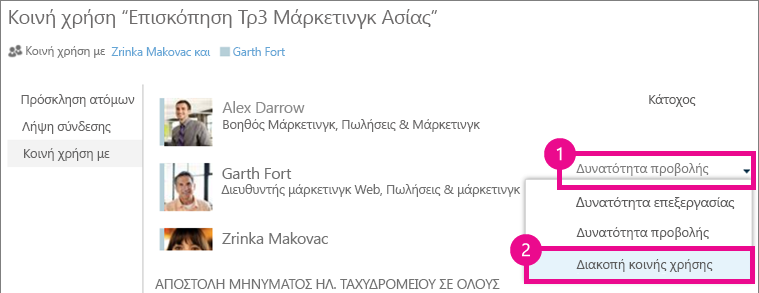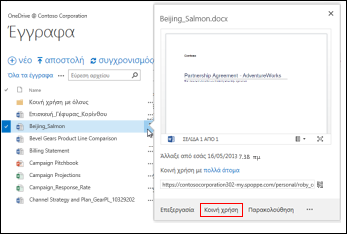Τα έγγραφα και οι φάκελοι που αποθηκεύετε στο OneDrive για την εργασία ή το σχολείο είναι ιδιωτικά μέχρι να αποφασίσετε να τα θέσετε σε κοινή χρήση. Παρομοίως, σε μια βιβλιοθήκη τοποθεσίας, μπορεί να θέλετε να κάνετε κοινή χρήση συγκεκριμένων εγγράφων ή φακέλων με άτομα που δεν έχουν διαφορετικά πρόσβαση στην τοποθεσία. Όταν κάνετε κοινή χρήση εγγράφων και φακέλων, μπορείτε να αποφασίσετε εάν θέλετε να επιτρέψετε στους χρήστες να επεξεργάζονται αυτά τα στοιχεία ή απλώς να τα βλέπουν.
Συνήθεις ερωτήσεις
-
Πώς μπορώ να κάνω κοινή χρήση ενός εγγράφου ή φακέλου με όλα τα άτομα στην εταιρεία μου;
-
Με ποιον τρόπο οι χρήστες βρίσκουν έγγραφα ή φακέλους που έχω θέσει σε κοινή χρήση με όλους;
-
Πώς μπορώ να δω με ποιους κάνω κοινή χρήση ενός εγγράφου ή φακέλου;
-
Πώς μπορώ να διακόψω την κοινή χρήση ενός εγγράφου ή φακέλου;
Πώς μπορώ να κάνω κοινή χρήση ενός εγγράφου με όλα τα άτομα στην εταιρεία μου;
Στο OneDrive για την εργασία ή το σχολείο, υπάρχουν δύο τρόποι για να κάνετε κοινή χρήση ενός εγγράφου με όλους:
-
Χρησιμοποιήστε το παράθυρο διαλόγου Κοινή χρήση. Ακολουθήστε τα ίδια βήματα που περιγράφονται παραπάνω για την κοινή χρήση ενός εγγράφου ή φακέλου, αλλά πληκτρολογήστε Όλοι στο πλαίσιο "Πρόσκληση ατόμων".
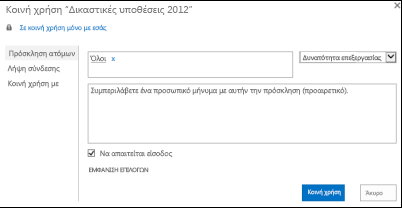
-
Δημιουργήστε ένα φάκελο "κοινή χρήση με όλους" (ή έναν με παρόμοιο όνομα) και τοποθετήστε έγγραφα σε αυτόν το φάκελο καθώς τα δημιουργείτε. Για να δημιουργήσετε ένα φάκελο, κάντε κλικ στην επιλογή αρχεία > νέο φάκελο. Μπορείτε να κάνετε κοινή χρήση του φακέλου με άτομα κατά τη δημιουργία του.
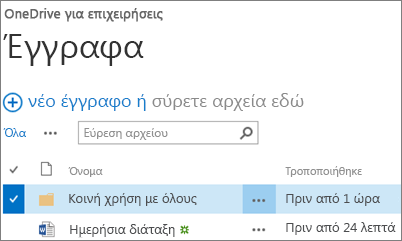
Το παράθυρο διαλόγου "Κοινή χρήση" σάς επιτρέπει να επιλέξετε "Όλοι εκτός από εξωτερικούς χρήστες." Εάν η εταιρεία σας επιτρέπει την εξωτερική κοινή χρήση, η κοινή χρήση με "Όλους" περιλαμβάνει εξωτερικούς χρήστες: άτομα εκτός της εταιρείας σας που έχουν προηγουμένως προσκληθεί για κοινή χρήση εγγράφων ως επισκέπτες, είτε από εσάς είτε από άλλους χρήστες στην εταιρεία σας.
Εάν έχετε ένα φάκελο "κοινή χρήση με όλους", ο οποίος έχει ανατεθεί για εσάς, όλοι θα έχουν το δικαίωμα να επεξεργάζονται έγγραφα που τοποθετείτε στο φάκελο "κοινή χρήση με όλους", εκτός εάν αλλάξετε τη ρύθμιση δικαιωμάτων ή εάν η OneDrive για την εργασία ή το σχολείο σας έχει δημιουργηθεί πριν από τον Ιούνιο του 2014. Εάν το OneDrive για την εργασία ή το σχολείο σας δημιουργήθηκε πριν από αυτή την ημερομηνία, ο φάκελος "κοινή χρήση με όλους" ξεκίνησε με δικαιώματα μόνο για προβολή. Μπορείτε να αλλάξετε τη ρύθμιση δικαιωμάτων οποιαδήποτε στιγμή, ακολουθώντας τις οδηγίες για την κοινή χρήση ενός φακέλου παραπάνω σε αυτό το άρθρο.
Με ποιον τρόπο οι χρήστες βρίσκουν έγγραφα που έχω θέσει σε κοινή χρήση με όλους;
Τα έγγραφα που μοιράζεστε με όλους δεν εμφανίζονται στην προβολή "κοινή χρήση με εμένα" στο OneDrive για την εργασία ή το σχολείο. Γιατί συμβαίνει αυτό; Λάβετε υπόψη ότι, ανάλογα με το μέγεθος του οργανισμού σας, ενδέχεται να υπάρχουν εκατοντάδες εάν όχι χιλιάδες έγγραφα που είναι κοινόχρηστα με όλους. Επίσης, ενδέχεται να μην θέλετε να στείλετε ένα μήνυμα ηλεκτρονικού ταχυδρομείου πρόσκλησης κοινής χρήσης σε όλους τους χρήστες του οργανισμού σας.
Αντί για αυτό, οι χρήστες μπορούν να βρουν αυτά τα έγγραφα:
-
Παρακολουθώντας μια σύνδεση που στέλνετε απευθείας με μήνυμα ηλεκτρονικού ταχυδρομείου.
Μπορείτε να βρείτε τη διεύθυνση URL στο Web οποιουδήποτε εγγράφου στην επεξήγηση του εγγράφου.
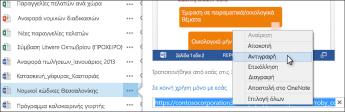
-
Χρησιμοποιώντας το πλαίσιο "Αναζήτηση" στο OneDrive για την εργασία ή το σχολείο.
Σε αυτό το παράδειγμα, η Μαρία Δεμύρη αναζητά τη λέξη-κλειδί "Δικαστικές υποθέσεις" για να βρει όλα τα σχετικά έγγραφα που έχουν τεθεί σε κοινή χρήση με εκείνη στην εταιρεία της.
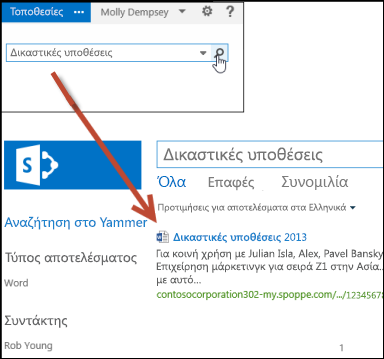
Πώς μπορώ να δω με ποιους κάνω κοινή χρήση ενός εγγράφου;
-
Επιλέξτε το μενού Περισσότερα (...) δίπλα στο έγγραφο του οποίου ενδιαφέρεστε να ανοίξετε την κάρτα κατάδειξης.
Τα ονόματα των ατόμων με τα οποία κάνετε κοινή χρήση του εγγράφου εμφανίζονται στην κάρτα κατάδειξης.

-
Εάν κάνετε κοινή χρήση με περισσότερα άτομα από όσων τα ονόματα χωρούν στην κάρτα, επιλέξτε τη σύνδεση περισσότερα στο τέλος της λίστας ονομάτων. Μπορείτε να κάνετε κύλιση στη λίστα για να δείτε όλα τα ονόματα.
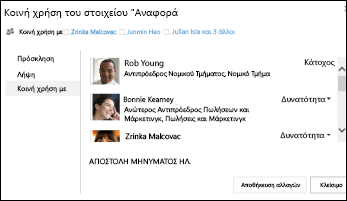
Συμβουλές:
-
Εάν η βιβλιοθήκη στην οποία εργάζεστε διαθέτει μια στήλη Κοινή χρήση, μπορείτε να επιλέξετε το εικονίδιο ατόμων, για να ανοίξετε το παράθυρο διαλόγου Κοινή χρήση.
-
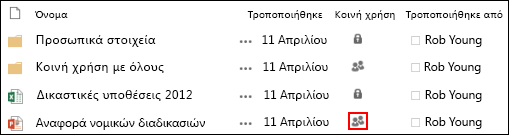
-
Πώς μπορώ να διακόψω την κοινή χρήση ενός εγγράφου ή φακέλου;
Για να κάνετε ξανά ιδιωτικό ένα έγγραφο ή φάκελο, μπορείτε να διακόψετε την κοινή χρήση του.
-
Για να ανοίξετε το παράθυρο διαλόγου Κοινή χρήση, επιλέξτε το εικονίδιο ατόμων για το έγγραφο ή το φάκελο.
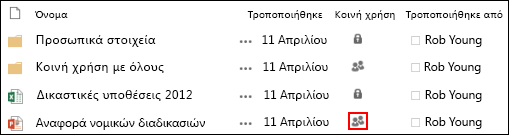
-
Στο παράθυρο διαλόγου Κοινή χρήση με, επιλέξτε Δικαίωμα προβολής ή Δικαίωμα επεξεργασίας δίπλα στο άτομο με το οποίο θέλετε να διακόψετε την κοινή χρήση και, στη συνέχεια, επιλέξτε Διακοπή κοινής χρήσης.